реклама
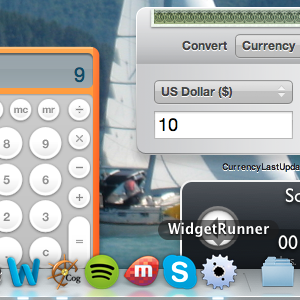 Отворете вашите любими Mac джаджи директно, без да е необходимо да има каквито и да било специални хакове. WidgetRunner е безплатно приложение за Mac, което отваря вашите джунджурии извън таблото за управление, което ви позволява да ги използвате повече или по-малко, както бихте направили всяка друга програма.
Отворете вашите любими Mac джаджи директно, без да е необходимо да има каквито и да било специални хакове. WidgetRunner е безплатно приложение за Mac, което отваря вашите джунджурии извън таблото за управление, което ви позволява да ги използвате повече или по-малко, както бихте направили всяка друга програма.
Пренасочени към отделен десктоп от Lion, изглежда, разработчиците са изоставили таблото в полза на създаването на приложения за iPhone. Това обаче не означава, че все още няма полезни джаджи. от Състояние на доставката Състояние на доставката проследява всичките ви пакети от таблото за управление на Mac Прочетете още (проследява пакети) до GV Connect (използвайте Google Voice) към вградени скоби като калкулатора и конвертора на единици, Widgets могат да бъдат много удобни. Много потребители обаче желаят да живеят директно на работния плот, вместо в специалното табло за управление.
Ако обичате OS X Mountain Lion джаджи, но искам да имате достъп до тях на вашия работен плот, WidgetRunner е идеален за вас. С него можете да използвате любимите си джунджурии, сякаш те са редовни парчета софтуер или дори да ги фиксирате, така че да станат част от тапета на вашия работен плот. Ето как.
Използване на Widget Runner
Стартирайте Widget runner за първи път и може да не забележите нищо да се случва. Погледнете обаче лентата с менюта и ще видите, че програмата работи и че можете да зареждате джаджи.
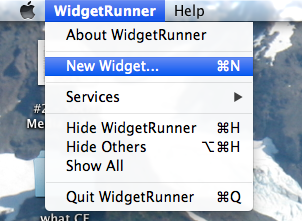
Кликнете Добави и ще бъдете отведени в папката, в която живите инсталирани джунджурии. Изберете един и той ще тече.

Папката, която виждате, е /Users/потребителско име/Library/Widgets, където "потребителско име“Е акаунтът, който използвате за влизане във вашия Mac. Разбира се, ще отбележите, че не всяка джаджа във вашата система е налична - по подразбиране липсват по-специално. Вместо това те са на /Library/Widgets на устройството на вашата операционна система.

Добавете джаджите, които искате, докато не сте доволни. По подразбиране всички те ще се държат като стандартни прозорци - нито зависят над други програми, нито остават под тях. Можете обаче да промените това.
Top / Нормален / Desktop
Щракнете с десния бутон на мишката върху всеки джаджа, за да го конфигурирате. Ще видите следните опции:

По подразбиране всички джаджи са „Нормални“. Щракването върху „Desktop“ ще вгради вашите джунджурии като част от вашия работен плот. Не можете да взаимодействате с приспособления, зададени в този режим - основно сте ги превърнали в част от тапета. За да затворите такива джаджи или да ги върнете в нормално състояние, първо трябва да щракнете върху иконата на Widget Runner в пристанището, след което щракнете с десния бутон на джаджа.
Щракването върху „Най-горе“ ще постави дадена джаджа над всеки прозорец, който можете да отворите. Казано по-просто: Виджетите, зададени на „Най-горе“, се показват над всичко останало, което правите. Мнозина ще намерят това за досадно, но е хубаво да имате повод.
Вие сте голям фен на множеството десктопи (Spaces) на функцията за управление на мисии? Тогава бързо ще забележите, че джуджетата се показват само на един работен плот. Ако искате да промените това, щракнете с десния бутон на мишката върху иконата на док на Widget Runner. Ще видите тези опции:

Просто щракнете Всички настолни компютри и вашите джунджурии ще се показват навсякъде.
Изтеглете WidgetRunner
Готови ли сте да проверите това? Давай и Изтеглете Widget Runner. Няма актуализации от 2010 г., но Widget Runner все още работи добре на Mountain Lion (тествахме го).
Това е безплатна програма, създадена от Сам Мадън, професор от MIT. Благодаря за приложението, Сам!
Предимства и недостатъци
Потребителите на Mac отдавна знаят, че има друг начин поставете джаджи на работния плот Как да поставите вашите джаджи на работния плот [Mac] Прочетете още . Той включва включване на режим на програмист и плъзгане на джаджа ви от таблото за управление към работния плот. Като знаем, че това съществува, защо потребителите на Mac трябва да изпълняват посветена програма вместо това?
Е, като едно нещо, този незадокументиран хак води до джаджи, които плават над всеки друг прозорец - като тези, зададени на Връх в Widget Runner. Някои (ако не повечето) потребители ще намерят това за досадно. И още нещо: не е ясно дали този трик дори работи в Mountain Lion. За всеки човек, който намерите във форум, който го накара да работи, ще намерите още девет, които не могат. Аз съм сред деветте, така че се радвам, че намерих Widget Runner.
Разбира се, има и минуси за използването на Widget Runner. Някои джунджурии са бъг, а някои функции не работят в определени джаджи. Накара ли да работи хакът в режим на програмист? Кажете ми в коментарите по-долу и коя версия на OS X използвате!
Джаджи за изпробване

Чудите се с какви приложения всъщност използвате това? Разгледайте Списъкът на Джаксън с приспособления за Mac, без които не можете да живеете Виджети на таблото за управление, без които не можете да живеете без [само за Mac] Прочетете още . Аз също препоръчвам (споменатите по-рано) Състояние на доставката Състояние на доставката проследява всичките ви пакети от таблото за управление на Mac Прочетете още и GV Connect, както и Символ Caddy Бързо копирайте символите в клипборда с Caddy Symbol [Mac]Бързо намерете и копирайте неясни символи, след което ги публикувайте във всяка програма. Symbol Caddy е сред онези отдавна забравени класове от приложения за Mac - джаджата на таблото за управление. Което е жалко, защото това е джаджа, която ... Прочетете още .
Разбира се, сигурен съм, че вашите колеги читатели също имат някои джаджи, които да ви препоръчат, така че не забравяйте да прочетете коментарите по-долу, за да научите за какво използват Widget Runner. О, и не се колебайте да добавите своя собствена в списъка.
Джъстин Пот е технологичен журналист със седалище в Портланд, Орегон. Той обича технологиите, хората и природата - и се опитва да се наслаждава и на трите, когато е възможно. В момента можете да разговаряте с Джъстин в Twitter.


